家庭NAS云存储服务器规划与搭建
nas存储服务器搭建的步骤

各类智能移动终端的普及,随之产生的个人数据也越来越多,比如手机录的视频,单反拍摄的照片,电脑下载的高清电影等等,如何进行有效存储就是人们面临的主要问题,nas的应用存储很好地解决这一问题,下面就来了解一下其搭建的步骤。
1.直接用电脑架设服务器优点是不需要额外购买设备,缺点是在使用时需要保持电脑开机,不考虑便捷性的问题,电脑的耗电量一定会让电力公司偷笑的。
2.购买现成的NAS设备某宝一搜一大把,家用级的产品价格已经比较合理,平均1000RMB左右,一般都已经内置了1TB-2TB的硬盘,而且附带专用的软件,操作上会比较傻瓜。
貌似之前别人介绍了R.S.King私有云网络存储服务器。
3.利用闲置的移动硬盘和安卓电视盒以此实现入门级的NAS应用,优点是待机功率远低于电脑,甚至不如手机,不会影响电视盒的正常使用,最关键的是鉴于移动硬盘和电视盒的普及率,这种方式几乎等于零成本。
不论一个家庭还是单个人来说,你手里一定有:电脑+手机+平板+笔记本+电视/盒子+XBOX,还不止一部,那么你会在这些设备上重复存储数据),由于移动设备(手机+平板+电视/盒子)本身存储空间就小,很多时候为了用数据再开电脑反而增加更多的功耗和繁琐,也没有必要,你甚至还会买什么移动硬盘/U盘/SD卡来扩充(这就变相增加了成本)。
重复的存储,不但浪费空间,还增加了更多管理和整理上的繁琐(比如,你的手机只有128G空间,你的平板只有384G空间,一个数据你存两份,而NAS可以让你的这些设备瞬间拥有8000G空间,甚至更多,且不重复,NAS一次管理,所有设备共享,功耗很低,这就降低了你的成本消耗,如果家庭使用的话,所有人的成本都被变相降低了,你可以下载好父母要看的剧集,兄弟姐妹要的资源,他们直接就享受资源,当然他们也可以直接管理NAS,最给力的是数据属于私有,不会因政府和服务商的关系毁了你的数据。
以上就是关于nas存储服务器搭建步骤的相关介绍,更多内容可以咨询官网或拨打热线。
NAS家庭服务器搭建方案

如今,电子设备使用广泛,因此人们日常存储数据信息时就出现存储空间不足、存储内容丢失等问题,从而造成一定的失误,而家用NAS 恰好提供了这个解决方案,那么,接下来就来具体看一下如何搭建NAS家庭服务器。
NAS家庭服务器搭建方案NAS安装流程1安装电脑端操作系统。
插入硬盘,连接电源线网线,并接入家庭网络,根据NAS 内提供的软件安装操作系统。
2 等待系统确认连接的硬盘。
3设定硬盘的管理账号密码,完成网络设定。
4 根据提示,建立磁盘区,共享文件夹和权限设置。
可以对共享文件夹和访问权限进行具体细化。
定期备份你的设备Synology NAS 提供充足且可扩充的存储空间,不论是备份你的Windows、Mac、Linux 电脑或手机,它都是更好的选择。
你可以使用Cloud Station 实时备份电脑上的特定文件;使用Apple 内建的Time Machine ;或第三方备份应用程序备份文件。
无须担心你的设备发生任何意外,因为文件已安全地存储于Synology NAS。
将你的数据备份至异地存储空间窃盗或天灾等意外事件可能造成机房损毁,进而导致企业停摆。
为了预防类似事件发生,你可以使用Synology NAS 将数据备份至异地存储空间,如另外一台Synology NAS 或rsync 兼容服务器。
将归档数据存放于云端空间让家庭或小型企业专为异地备份购买一台存储设备并不实际。
这些使用者可以备份至云端存储空间,如Amazon S3、Glacier、Microsoft Azure、OneDrive、Google Drive 或Dropbox。
你可以将常用的文件存放于Synology NAS,以确保文件存取效能,然后将旧文件归档于云端存储空间。
使用SHR 进行硬盘管理与数据镜射任何厂牌或型号的硬盘都有损毁的风险,而且可能导致数据长久遗失。
Synology Hybrid RAID (SHR) 技术适用于2 颗硬盘或以上的机种,协助管理存储空间并镜射数据至其他硬盘。
打造我的“个人云”家庭NAS存储系统全攻略
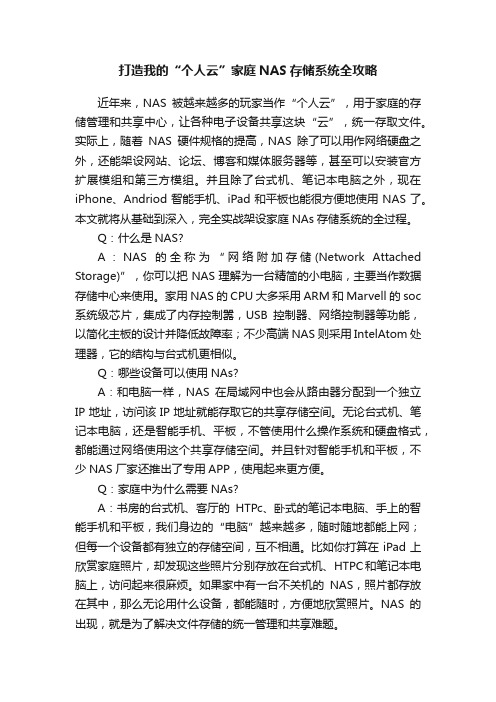
打造我的“个人云”家庭NAS存储系统全攻略近年来,NAS被越来越多的玩家当作“个人云”,用于家庭的存储管理和共享中心,让各种电子设备共享这块“云”,统一存取文件。
实际上,随着NAS硬件规格的提高,NAS除了可以用作网络硬盘之外,还能架设网站、论坛、博客和媒体服务器等,甚至可以安装官方扩展模组和第三方模组。
并且除了台式机、笔记本电脑之外,现在iPhone、Andriod智能手机、iPad和平板也能很方便地使用NAS了。
本文就将从基础到深入,完全实战架设家庭NAs存储系统的全过程。
Q:什么是NAS?A:NAS的全称为“网络附加存储(Network Attached Storage)”,你可以把NAS理解为一台精简的小电脑,主要当作数据存储中心来使用。
家用NAS的CPU大多采用ARM和Marvell的soc 系统级芯片,集成了内存控制嚣,USB控制器、网络控制器等功能,以简化主板的设计并降低故障率;不少高端NAS则采用IntelAtom处理器,它的结构与台式机更相似。
Q:哪些设备可以使用NAs?A:和电脑一样,NAS在局域网中也会从路由器分配到一个独立IP地址,访问该IP地址就能存取它的共享存储空间。
无论台式机、笔记本电脑,还是智能手机、平板,不管使用什么操作系统和硬盘格式,都能通过网络使用这个共享存储空间。
并且针对智能手机和平板,不少NAS厂家还推出了专用APP,使甩起来更方便。
Q:家庭中为什么需要NAs?A:书房的台式机、客厅的HTPc、卧式的笔记本电脑、手上的智能手机和平板,我们身边的“电脑”越来越多,随时随地都能上网;但每一个设备都有独立的存储空间,互不相通。
比如你打算在iPad上欣赏家庭照片,却发现这些照片分别存放在台式机、HTPC和笔记本电脑上,访问起来很麻烦。
如果家中有一台不关机的NAS,照片都存放在其中,那么无论用什么设备,都能随时,方便地欣赏照片。
NAS的出现,就是为了解决文件存储的统一管理和共享难题。
nas存储服务器搭建详细教程

nas存储服务器搭建详细教程一、介绍随着数字化时代的到来,个人和企业对于数据的存储需求不断增加。
因此,搭建一个高效可靠的存储服务器成为了一个重要的任务。
本文将详细介绍如何搭建NAS(Network Attached Storage)存储服务器,以满足您的数据存储需求。
二、选择硬件在搭建NAS存储服务器之前,首先需要选择合适的硬件设备。
以下是一些常用的硬件选择建议:1. 主机:选择一台具有足够处理能力和存储容量的计算机作为主机。
2. 硬盘:选择高容量、高性能的硬盘,可以使用RAID技术提高数据的冗余性和读写速度。
3. 网络接口卡:选择支持千兆以太网的网卡,以满足高速数据传输的需求。
三、安装操作系统在选择好硬件之后,需要进行操作系统的安装。
可以选择运行在Linux系统上的自由软件NAS系统,例如FreeNAS或OpenMediaVault。
以下是一个简单的操作系统安装流程:1. 下载所需的NAS操作系统镜像文件,并将其烧录到U盘或光盘中。
2. 启动存储服务器,从U盘或光盘启动,并按照安装程序的提示进行操作系统的安装。
3. 安装完成后,重启系统,并登录到操作系统。
四、配置网络和存储安装完成操作系统后,需要进行网络和存储的配置。
以下是一些配置过程的步骤:1. 网络配置:设置存储服务器的IP地址、网关和DNS服务器。
确保存储服务器与其他设备可以进行正常通信。
2. 存储配置:在操作系统中配置硬盘和RAID(如果需要)以及文件系统。
可以使用Web界面或命令行工具进行配置。
3. 共享文件夹:创建共享文件夹并设置权限,以便其他设备可以访问和存储数据。
五、数据备份和恢复策略为了确保数据的安全性和可靠性,需要制定合适的数据备份和恢复策略。
以下是一些建议:1. 定期备份:定期将存储服务器中的数据备份到外部存储设备或云存储中,以防止数据丢失。
2. 冗余存储:使用RAID等技术提高数据的冗余性,当硬盘损坏时可以进行数据恢复。
如何设置和管理家庭网络存储
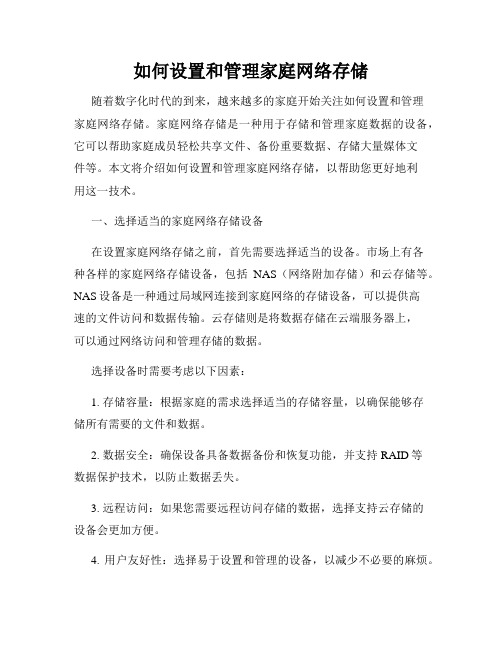
如何设置和管理家庭网络存储随着数字化时代的到来,越来越多的家庭开始关注如何设置和管理家庭网络存储。
家庭网络存储是一种用于存储和管理家庭数据的设备,它可以帮助家庭成员轻松共享文件、备份重要数据、存储大量媒体文件等。
本文将介绍如何设置和管理家庭网络存储,以帮助您更好地利用这一技术。
一、选择适当的家庭网络存储设备在设置家庭网络存储之前,首先需要选择适当的设备。
市场上有各种各样的家庭网络存储设备,包括NAS(网络附加存储)和云存储等。
NAS设备是一种通过局域网连接到家庭网络的存储设备,可以提供高速的文件访问和数据传输。
云存储则是将数据存储在云端服务器上,可以通过网络访问和管理存储的数据。
选择设备时需要考虑以下因素:1. 存储容量:根据家庭的需求选择适当的存储容量,以确保能够存储所有需要的文件和数据。
2. 数据安全:确保设备具备数据备份和恢复功能,并支持RAID等数据保护技术,以防止数据丢失。
3. 远程访问:如果您需要远程访问存储的数据,选择支持云存储的设备会更加方便。
4. 用户友好性:选择易于设置和管理的设备,以减少不必要的麻烦。
二、设置家庭网络存储在选择设备后,接下来是设置家庭网络存储。
以下是设置过程的一般步骤:1. 连接设备:将家庭网络存储设备连接到您的家庭网络中,可以通过有线或无线连接方式进行。
2. 访问管理界面:在浏览器中输入设备的IP地址,以访问设备的管理界面。
通常设备附带一份说明书,其中包含了如何访问管理界面的详细步骤。
3. 设置基本参数:根据设备的要求,设置设备的基本参数,包括管理员用户名和密码,设备名称等。
4. 创建用户账户:根据实际需求,创建不同的用户账户,并设置对应的访问权限,以实现文件的共享和保护。
5. 设置共享文件夹:在设备上创建共享文件夹,并设置对应的访问权限,以控制家庭成员可以访问和编辑的文件。
6. 配置备份:使用设备的备份功能,将重要数据备份到家庭网络存储设备中,以确保数据的安全性。
家用NAS搭建篇
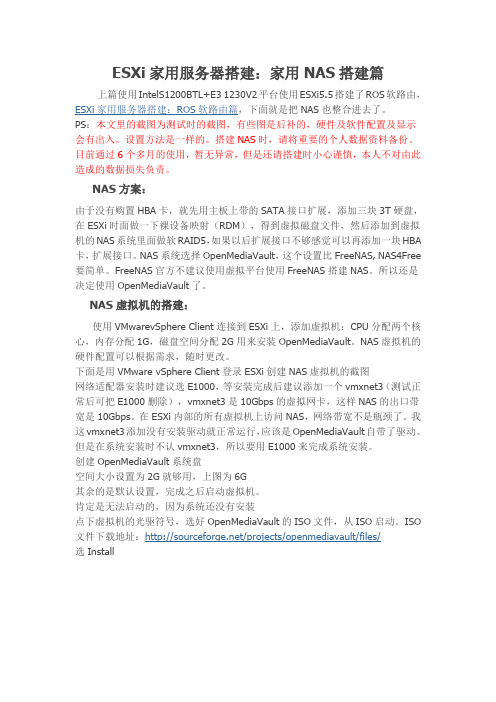
ESXi家用服务器搭建:家用NAS搭建篇上篇使用IntelS1200BTL+E3 1230V2平台使用ESXi5.5搭建了ROS软路由,ESXi家用服务器搭建:ROS软路由篇,下面就是把NAS也整合进去了。
PS:本文里的截图为测试时的截图,有些图是后补的,硬件及软件配置及显示会有出入。
设置方法是一样的。
搭建NAS时,请将重要的个人数据资料备份。
目前通过6个多月的使用,暂无异常,但是还请搭建时小心谨慎,本人不对由此造成的数据损失负责。
NAS方案:由于没有购置HBA卡,就先用主板上带的SATA接口扩展,添加三块3T硬盘,在ESXi时面做一下裸设备映射(RDM),得到虚拟磁盘文件,然后添加到虚拟机的NAS系统里面做软RAID5,如果以后扩展接口不够感觉可以再添加一块HBA 卡,扩展接口。
NAS系统选择OpenMediaVault,这个设置比FreeNAS, NAS4Free 要简单。
FreeNAS官方不建议使用虚拟平台使用FreeNAS搭建NAS。
所以还是决定使用OpenMediaVault了。
NAS虚拟机的搭建:使用VMwarevSphere Client连接到ESXi上,添加虚拟机:CPU分配两个核心,内存分配1G,磁盘空间分配2G用来安装OpenMediaVault。
NAS虚拟机的硬件配置可以根据需求,随时更改。
下面是用VMware vSphere Client登录ESXi创建NAS虚拟机的截图网络适配器安装时建议选E1000,等安装完成后建议添加一个vmxnet3(测试正常后可把E1000删除),vmxnet3是10Gbps的虚拟网卡,这样NAS的出口带宽是10Gbps。
在ESXi内部的所有虚拟机上访问NAS,网络带宽不是瓶颈了。
我这vmxnet3添加没有安装驱动就正常运行,应该是OpenMediaVault自带了驱动。
但是在系统安装时不认vmxnet3,所以要用E1000来完成系统安装。
创建OpenMediaVault系统盘空间大小设置为2G就够用,上图为6G其余的是默认设置,完成之后启动虚拟机。
简单几步搭建家用NAS服务器

36
机箱
甲壳虫
1
57
HDD
希捷1T
1
300
/
/
785
这一步说实在的,没啥技术含量:
安装内存
cpu
三.系统安装:
由于组装这台nas时同时需要做一些其他事情,所以我我在这里选择了win10操作系统,但是相信很多人知道,像E5 410这种老旧的64位处理器并不能直接安装64位的win10,所以怎么办呢?
右键这个服务器,选择安装,安装文件请选择附件中的“DSM_DS3615xs_5022.pat”。
之后按照提示操作,直到出现成功的提示。
然后,使用你的VMware的内网IP:5000即可访问管理中心。
最后提供几个链接
内网IP固定
端口映射
域名绑定
部分人心中大概已经有了答案:WINTO GO。
关于wintogo这里就不详细说了,还是用几张图片来说明:
写入用的平台
打开工具
选择windows核心
选择需要写入的磁盘
开始写入
写入完成,然后把硬盘从硬盘盒中取出,装入主机内,然后开机即可。
四.配置VMware
VMware,大家都不陌生,也不多做介绍了,直接步入正题:
简单几步搭建家用NAS服务器
本文所有附件(点击下载)
一.
首先,NAS对于硬件的要求不是很高,于是手头本就不是很宽松的我便选择了以下的配置:
配件名称
型号
数量
总价
CPU
E5410
1
62
内存
三星DDR3
2GX 2
100
主板
铭瑄G41主板50512M
1
50
电源
艾硕 270W
家庭网络存储设置指南:组建个人云存储系统(三)

家庭网络存储设置指南:组建个人云存储系统随着互联网的普及,人们对数据存储的需求越来越大。
尤其是在家庭环境中,各种照片、视频和文件堆积如山,如何高效地管理和存储这些数据成为了一个迫切的问题。
而家庭网络存储系统,也被称为个人云存储系统,无疑成为了解决这个问题的最佳方案之一。
一、硬件选择要建立一个稳定可靠的家庭网络存储系统,首先需要考虑的是硬件设备的选择。
一台性能良好的路由器是必不可少的,因为它将负责整个家庭网络的数据传输和存储。
此外,为了提供足够的存储空间和数据冗余,建议选择一台NAS(网络附加存储)设备作为核心设备。
NAS设备具备存储大容量数据的能力,同时还能提供文件共享、备份和访问控制等功能。
二、网络环境配置在建立家庭网络存储系统之前,确保稳定和高速的网络连接是非常重要的。
在家庭中设置一个专用的无线网络或有线网络,以确保数据的传输速度和稳定性。
此外,还要确保所有设备能够正确连接到家庭网络,并设定密码和访问权限,以保护数据的安全性。
三、存储空间规划在组建个人云存储系统时,存储空间的规划是一个重要的环节。
首先要根据家庭的实际需求确定所需的存储空间大小。
考虑到数据的持续增长,建议选择至少4TB以上的存储容量。
接下来,根据实际需求划分存储空间,可以为每个家庭成员分配独立的存储空间,并设置访问权限,以避免数据混乱和冲突。
四、数据备份策略数据备份是保护数据安全的重要手段。
建议使用自动备份软件或工具,定期对家庭网络存储系统中的数据进行备份。
同时,还可以考虑设置远程备份,将重要数据备份到外部存储设备或云存储服务中,以防止设备故障或意外事故造成的数据丢失。
五、共享和访问控制一个好的家庭网络存储系统应该具备良好的共享和访问控制功能。
家庭成员可以通过指定的账号和密码访问存储系统,进行文件的上传、下载和共享。
此外,还可以根据需要设置不同的权限,限制部分用户的访问和操作权限,以保护重要数据的安全。
六、安全性和隐私保护在建立个人云存储系统时,安全性和隐私保护是非常重要的。
- 1、下载文档前请自行甄别文档内容的完整性,平台不提供额外的编辑、内容补充、找答案等附加服务。
- 2、"仅部分预览"的文档,不可在线预览部分如存在完整性等问题,可反馈申请退款(可完整预览的文档不适用该条件!)。
- 3、如文档侵犯您的权益,请联系客服反馈,我们会尽快为您处理(人工客服工作时间:9:00-18:30)。
如今互联网上的网盘发经常关闭使用,导致人们会丢失自己重要的数据资源,使用起来很麻烦,因此不少用户选择自行搭建家庭NAS云存储服务器,那么,接下来就来了解一下家庭NAS云存储服务器搭建方法。
家庭NAS云存储服务器规划与搭建方法:
1.直接用电脑架设服务器
优点是不需要额外购买设备,缺点是在使用时需要保持电脑开机,不考虑便捷性的问题,电脑的耗电量一定会让电力公司偷笑的。
2.购买现成的NAS设备
某宝一搜一大把,家用级的产品价格已经比较合理,平均1000RMB左右,一般都已经内置了1TB-2TB的硬盘,而且附带专用的软件,操作上会比较傻瓜。
貌似之前别人介绍了群晖私有云网络存储服务器。
3.利用闲置的移动硬盘和安卓电视盒
以此实现入门级的NAS应用,优点是待机功率远低于电脑,甚至不如手机,不会影响电视盒的正常使用,最关键的是鉴于移动硬盘和电视盒的普及率,这种方式几乎等于零成本。
对一个家庭来说,你手里一定有:电脑+手机+平板+笔记本+电视/盒子+XBOX,还不止一部,那么你会在这些设备上重复存储数据),由于移动设备(手机+平板+电视/盒子)本身存储空间就小,很多时候为了用数据再开电脑反而增加更多的功耗和繁琐,也没有必要,你甚至还会买什么移动硬盘/U盘/SD卡来扩充(这就变相增加了成本)。
重复的存储,不但浪费空间,还增加了更多管理和整理上的繁琐(比如,你的手机只有128G空间,你的平板只有384G空间,一个数据你存两份,而NAS可以让你的这些
设备瞬间拥有8000G空间,甚至更多,且不重复,NAS一次管理,所有设备共享,功耗很低,这就降低了你的成本消耗,如果家庭使用的话,所有人的成本都被变相降低了,你可以下载好父母要看的剧集,兄弟姐妹要的资源,他们直接就享受资源,当然他们也可以直接管理NAS,最给力的是数据属于私有,不会因政府和服务商的关系毁了你的数据。
DiskStation DS418
强大的4 槽式NAS,可满足家庭和办公室用户的使用要求
Synology DS418 配备新款64 位四核处理器,可提供优异的数据传输速度,管理大容量存储卷,动态转码10 位4K H.265 视频。
